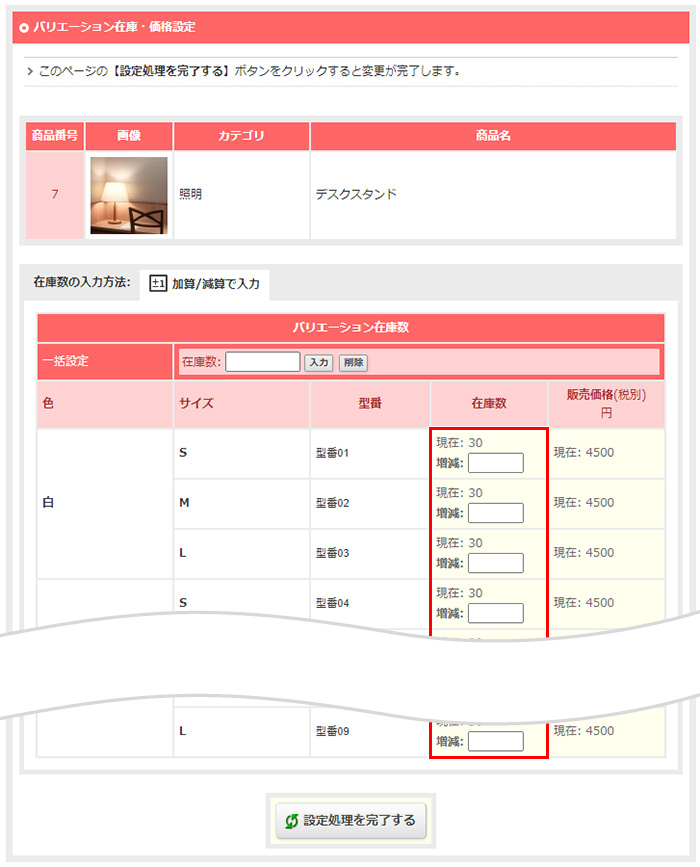在庫一括設定について
在庫数および販売価格を一括で変更できます。
【商品管理】→【在庫一括設定】へ進みます。
商品の条件を指定して絞り込み表示する場合は、「商品の絞り込み」にて条件を入力し、「絞り込む」をクリックしてください。該当の商品が表示されます。
※準備中の商品、非表示の商品、カテゴリが非表示の商品は表示されません。
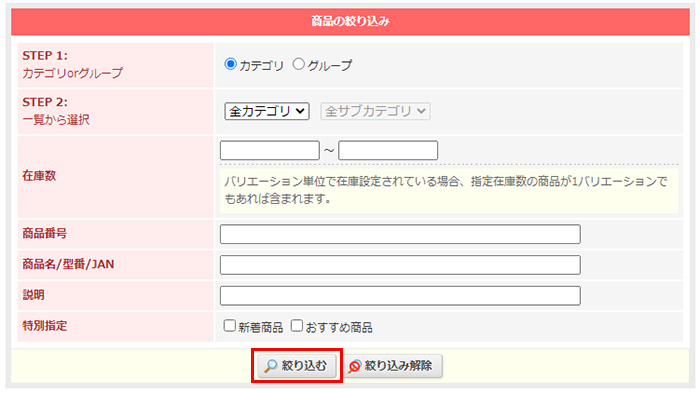
入力方法には2つあり、初期状態は「![]() 在庫数を入力」です。
在庫数を入力」です。
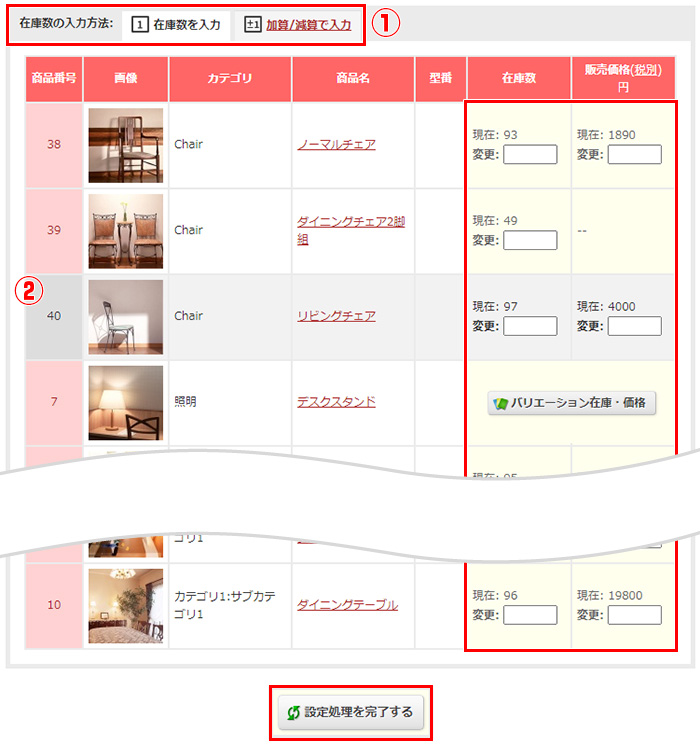
・グレー色がついている商品は、陳列期間指定により現在ショップサイトに表示されていない商品です。
・販売価格に「--」が表示されている商品は、売価を設定していない商品です。
・【バリエーション在庫・販売価格】ボタンが表示されている商品は、在庫数をバリエーション単位で管理している商品です。
変更する場合は、該当商品の「在庫数」「販売価格」の変更欄に入力し「設定処理を完了する」をクリックします。
・在庫数は「-99」か0以上の半角数字のみ入力できます。
入力方法が「![]() 加算/減算で入力」の場合、下記にご注意ください。
加算/減算で入力」の場合、下記にご注意ください。
・「在庫数」のみ変更ができます。
・「販売価格」の変更はできません。
・変更後が0未満になる場合は設定できません。(例:現在の在庫数「10」に「-20」などの設定)
・「-99(無制限)」の設定はできません。入力方法「![]() 在庫数を入力」に変更して設定してください。
在庫数を入力」に変更して設定してください。
(1)初期状態は「![]() 在庫数を入力」ですので、「
在庫数を入力」ですので、「![]() 加算/減算で入力」をクリックします。
加算/減算で入力」をクリックします。
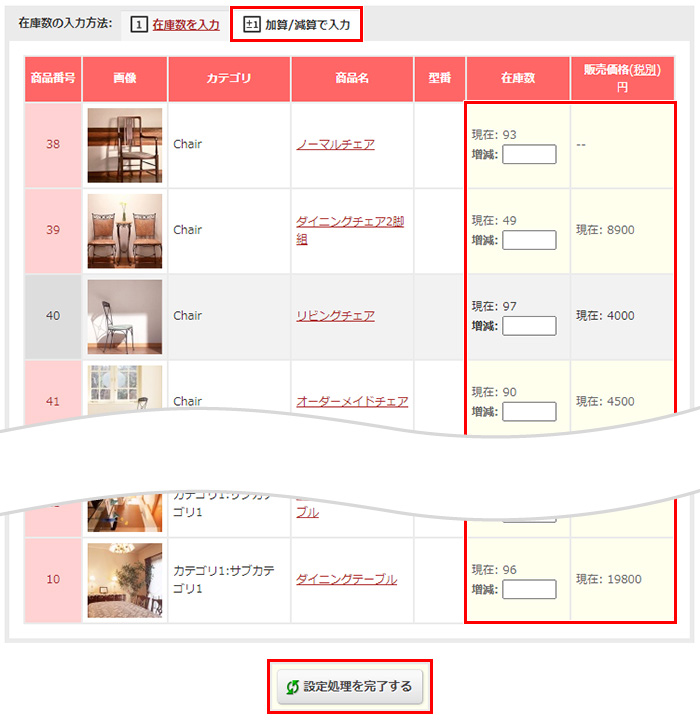
(2)変更したい商品の増減欄に「+」「-」と増減数を入力し「設定処理を完了する」をクリックします。
例:現在の在庫数に10個加算する場合は「+10」と入力します。
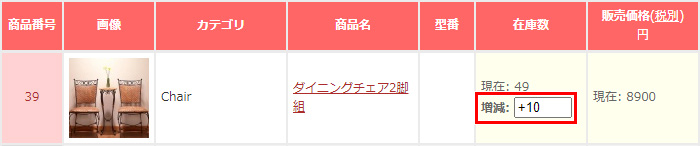
設定完了後の画面
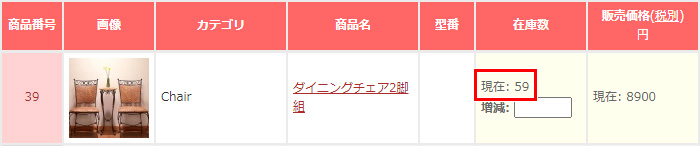
増減欄の設定例
・「+10」と設定した場合、現在の在庫数に10個加算した数になります。
・「-10」と設定した場合、現在の在庫数から10個減算した数になります。
在庫数をバリエーション単位で管理している商品は、【バリエーション在庫・販売価格】ボタンをクリックすると別窓で「バリエーション在庫・価格設定」画面が開き、そちらで変更できます。
在庫数の入力方法は、メイン画面での「在庫数を入力」または「加算/減算で入力」の選択状態が引き継がれます。
※「加算/減算で入力」を選択している場合、バリエーション販売価格の変更はできません。
変更後、「設定処理を完了する」をクリックしますと、5秒後自動的に別窓は閉じられます。
※別窓での内容変更は、別窓の「設定処理を完了する」ボタンで完了となり、メイン画面での設定完了の必要はありません。
販売価格に※がついているものはバリエーション価格が設定されていないものとなり、メインの販売価格が適用されています。
◆一括設定について
在庫数または販売価格欄に値を入力し「入力」ボタンをクリックすることで、それぞれの変更欄に値をセットできます。
また、「削除」ボタンをクリックすると変更欄の内容が全て空欄になります。
・「![]() 在庫数を入力」を選択している場合
在庫数を入力」を選択している場合

・「![]() 加算/減算で入力」を選択している場合
加算/減算で入力」を選択している場合